Автоматические обновления полезны, когда у нас есть высокоскоростной доступ в Интернет, и мы хотим всегда иметь самые свежие версии программ. К сожалению, иногда постоянное автоматическое обновление может мешать, особенно, когда как раз что-то хотим сделать в нашем смартфоне, а в фоне что-то скачивает. Как их отключить?
Общепризнано, что всегда стоит обновлять любое программное обеспечение, но не всегда это хорошая идея. Если у нас медленный интернет, то лучше самому контролировать момент, в котором мы будем делать обновления. Более того, пользователи старых моделей смартфонов или планшетов должны решить, действительно ли есть необходимость обновлять все приложения.
Некоторые программы, особенно те, которые разработаны Google, обновляются довольно часто и их последние версии (YouTube, Gmail) могут быть на старых устройствах просто тяжелые и медленные. Иногда лучше оставить старую версию программы, с меньшим количеством функций, но стабильно работающей, чем кидатся на все последние обновления и иметь с ними проблемы.
Отключаем автоматические обновления
Чтобы отключить автоматические обновления, перейдите в приложение Play Market, а затем нажмите на панель с опциями чтобы войти в настройки.
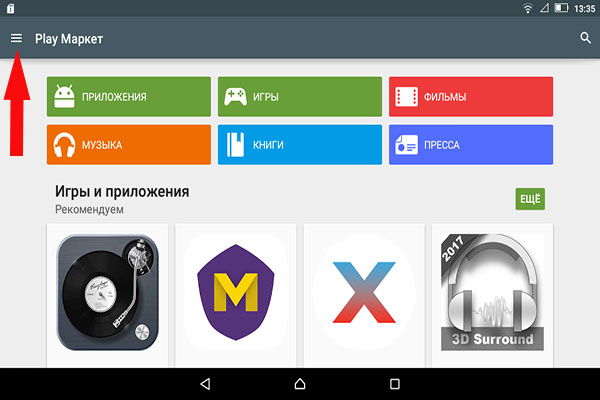
В настройках мы найдем функции под названием «Обновлять приложения автоматически». По умолчанию установлена она таким образом, чтобы обновления автоматически были загружены через Wi-Fi.

Мы касаемся ее и меняем значение по умолчанию на «Не обновлять приложения автоматически».

Теперь обновления не будут загружаться автоматически, но все же мы будем о них проинформированы в панели статуса. Если мы не хотим отображать уведомления о наличии обновлений, то отключите опцию «Уведомления» в настройках Play Market.
Ручное обновление приложений
После отключения автоматического обновления приложений, больше не будут загружаться никакие обновления. Тем не менее, есть несколько приложений, которые стоит обновлять до последней версии. Например, само приложение Play Market. Мы можем сами обновлять выбранные приложения вручную.
Чтобы это сделать, необходимо зайти в приложение Play Market, и нажать на кнопку в верхнем левом углу. Появится всплывающее меню с опциями нашей учетной записи. Выбираем опцию «Мои приложения».

Далее переходим к списку, в котором мы найдем всех загруженных и установленных приложений на нашем смартфоне или планшете. Если для какого-либо из них доступно обновление, рядом с ним будет кнопка для обновления. Внимание, не используем основную кнопку «обновить все», потому что после этого устанавятся все обновления, что приведет к тому, что их отключение ранее не имело смысла.





